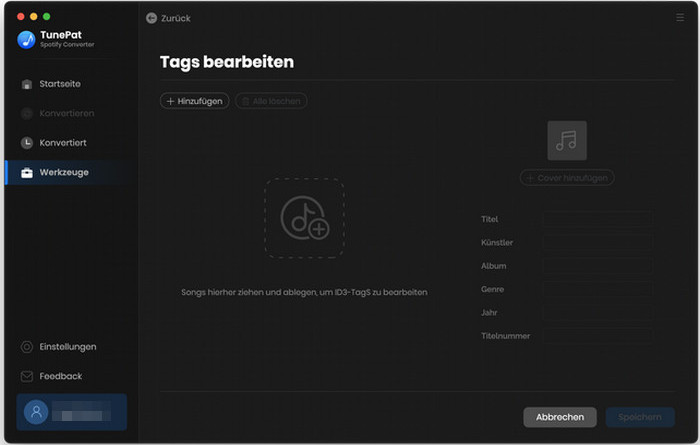TunePat Spotify Converter ist eine hervorragende Konvertierungssoftware, mit der Benutzer Spotify-Songs oder -Wiedergabelisten schneller als andere Spotify-Musikkonverter konvertieren können. Es ist in der Lage, Spotify-Songs oder Playlists unter Beibehaltung der ursprünglichen Audioqualität in das MP3-, AAC-, FLAC-, WAV-, AIFF- oder ALAC-Format zu konvertieren. Befolgen Sie nun die Schritt-für-Schritt-Anleitung, um sich mit TunePat Spotify Converter vertraut zu machen.
Sie können das Programm TunePat testen, bevor Sie es kaufen. Die kostenlose Testversion kann jedoch nur 3 Musikdateien gleichzeitig konvertieren und die erste Minute jedes Audiomaterials konvertieren. Um das Zeitlimit aufzuheben, müssen Sie das Programm registrieren.
 Laden Sie die neueste Version von TunePat Spotify Converter für Mac runter und installieren Sie es
Laden Sie die neueste Version von TunePat Spotify Converter für Mac runter und installieren Sie es
Schritt 1Es gibt zwei Wege, in das Registrierungsfenster zu gelangen. Ein ist der blaue Button „Registrieren“ in der linken Spalten. Der Andere besteht in  Menüleiste. Nach Klicken wird das Registrierungsfenster automatisch angezeigt.
Menüleiste. Nach Klicken wird das Registrierungsfenster automatisch angezeigt.
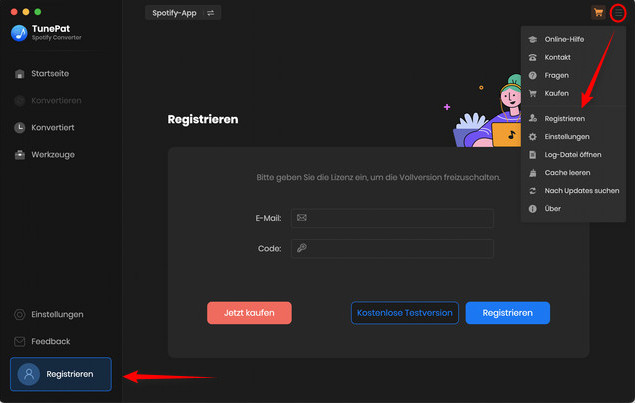
Schritt 2 Kopieren Sie anschließend die Registrierungs-E-Mail und den Code in das Registrierungsfenster.
Hinweis: Beim Eingeben von Registrierungsinformationen bitte achten Sie darauf, die Infos zwischen Groß- und Kleinschreibung zu unterschieden. Fügen Sie am Anfang oder Ende des Wortes kein Leerzeichen ein.
Wenn Sie ein Monatsabo oder Jahresabo gekauft haben, werden Sie eine neue E-Mail mit der Lizenz nach der Verlängerung des Abos erhalten. Öffnen Sie das Registrierungsfenster und klicken Sie auf "Konto ändern". Dann registrieren Sie mit der neuen Lizenz, um die Vollversion wieder freizuschalten.
Schritt 1 Wählen Sie eine Aufnahmeplattform. Auf der Hauptoberfläche werden für Benutzer zwei Aufnahmeplattformen angeboten:
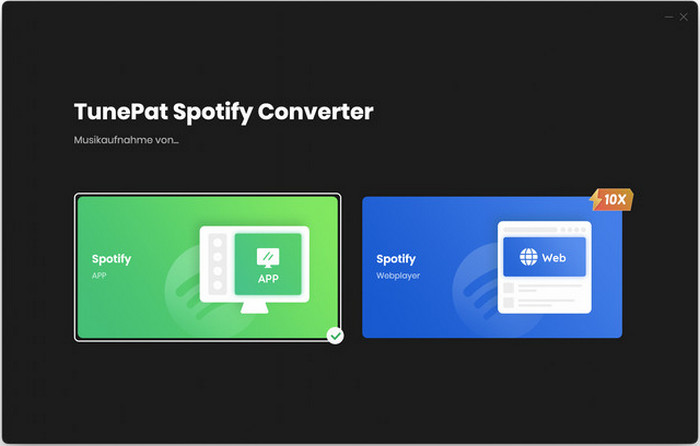
Spotify App: Voraussetzung für die App-Aufnahmeplattform ist die Installation der Spotify-App auf Ihrem Computer. Wählen Sie die Aufnahmeplattform „Spotify App“ und gleichzeitig öffnet sich Spotify. Diese Aufnahmeplattform kann die beste Audioqualität bei schneller Konvertierungsgeschwindigkeit erzielen.
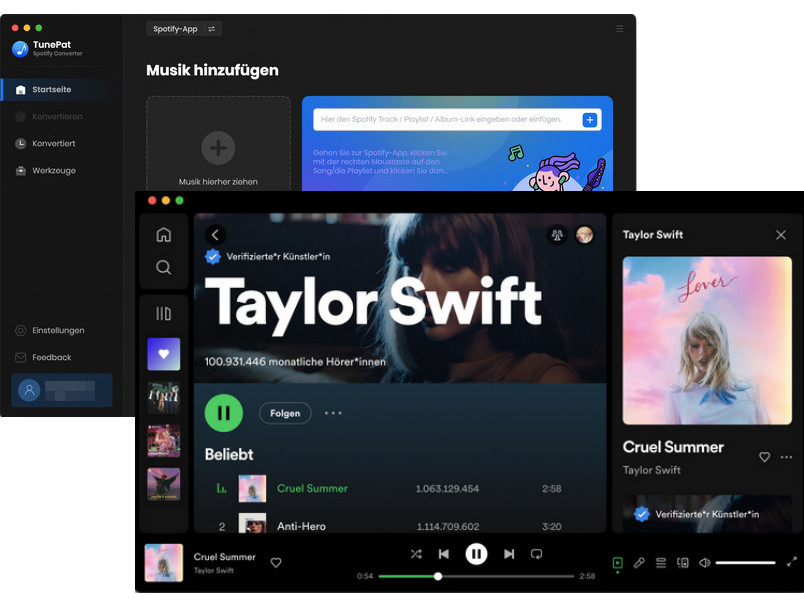
Spotify Webplayer: Wählen Sie „Spotify Webplayer“ und werden zwei Fenster angezeigt: die Hauptoberfläche und der eingebettete Spotify-Webplayer. Wenn der Webplayer sich nicht automatisch erscheint, können Sie ihn aufrufen, um auf  zu klicken. Spotify-Inhalte lassen sich in Originalqualität durch 10x Konvertierungsgeschwindigkeit exportieren.
zu klicken. Spotify-Inhalte lassen sich in Originalqualität durch 10x Konvertierungsgeschwindigkeit exportieren.
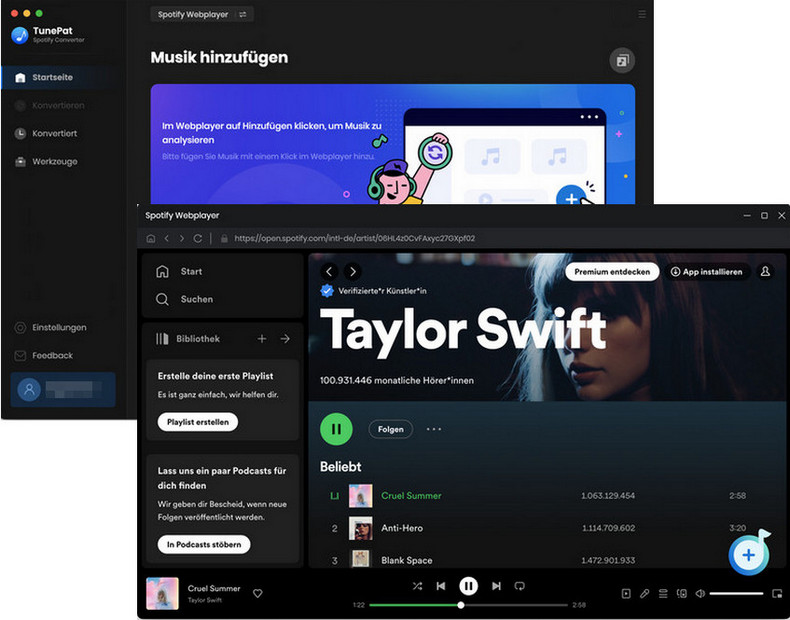
Schritt 2 Vor dem Konvertierungsprozess müssen Sie unbedingt die erforderlichen Ausgabeformat konfigurieren.
Suchen Sie „Einstellungen“ in der unteren linken Ecke der Menüleiste und klicken Sie darauf. Hier können Sie eine Reihe von Optionen nach Ihren Wünschen einrichten, darunter den Konvertierungsmodus, das Ausgabeformat (AUTO, MP3, AAC, FLAC, WAV, AIFF, ALAC), die Bitrate, die Abtastrate und den Ausgabepfad. Darüber hinaus können Sie die Benennung und Organisation Ihrer Musikdateien entsprechend Ihren spezifischen Anforderungen entwerfen.
Wenn die konvertierte Musik dieselben Parameter wie die Quelldatei behalten soll, wählen Sie „AUTO“ als Ausgabeformat und „Spotify-Record“ als Konvertierungsmodus.
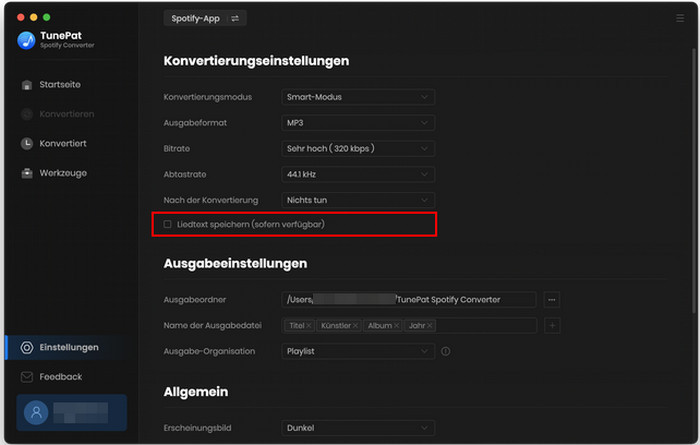
Hinweis: In der Benutzeroberfläche „Einstellungen“ können Sie „Liedtext speichern (sofern verfügbar)“ aktivieren, um das Liedtext eines Spotify-Songs automatisch zu erkennen, im LRC- oder TXT-Format downzuloaden und zu speichern. Beachten Sie, dass diese Schaltfläche standardmäßig deaktiviert ist.
Schritt 3Nachdem Sie die Einstellungen angepasst haben, wählen Sie die gewünschten Audios bei Spotify aus.
Spotify-App: Auf der App-Aufnahmeplattform können Sie auch durch folgende 2 Methode die Musik in TunePat hinzufügen.
Methode 1: Ziehen Sie den gewählten Inhalt per Drag & Drop aus Spotify App in den Bereich „Musik hierher ziehen“ auf der Startseite.
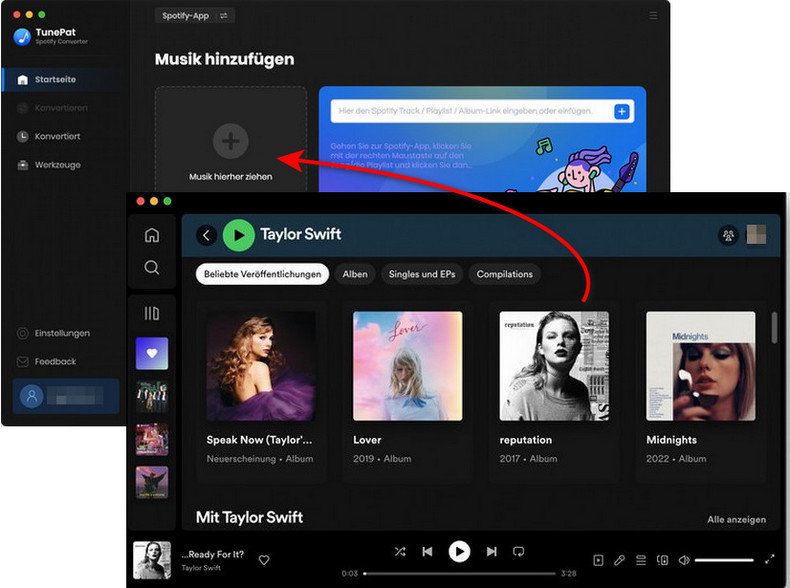
Methode 2: Kopieren Sie den Link von Musik, fügen Sie dann sie in das blaue Feld ein und klicken Sie auf „+“ -Symbol zur Analyse.
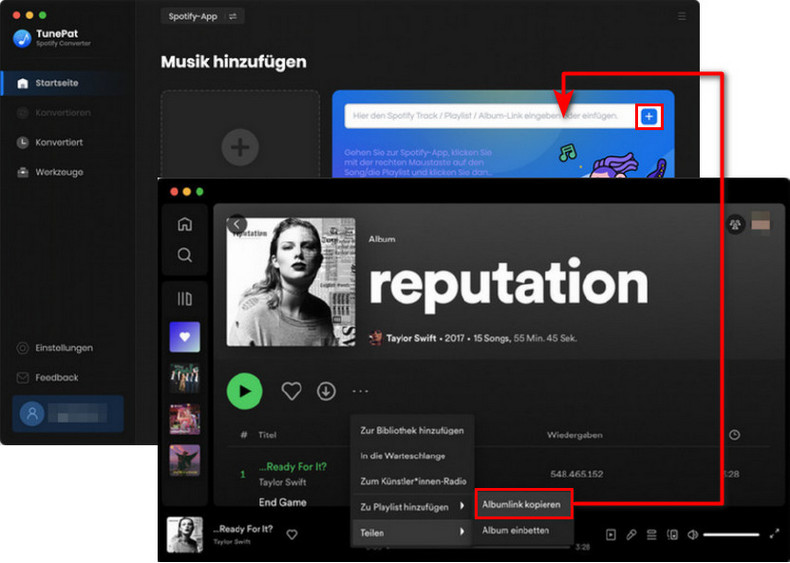
Spotify-Webplayer: Öffnen Sie nur einfach das Album, die Playlist oder den Podcast und klicken Sie auf das blaue Plus-Icon „Zum Hinzufügen klicken“. TunePat erkennt und lädt die Audios automatisch für Sie.
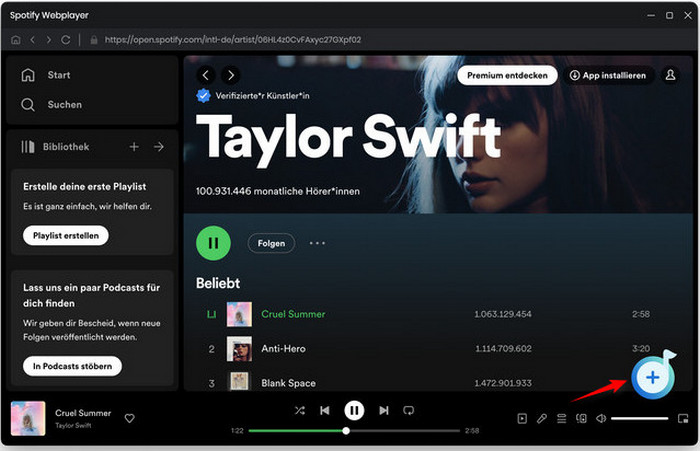
Die gewählten Songs werden dann in einem Popup-Fenster aufgeführt. Sie können die Titel manuell abhaken und dann auf „Hinzufügen“ klicken, um sie zur Startseite hinzuzufügen, wo sie die Konvertierung vornehmen.
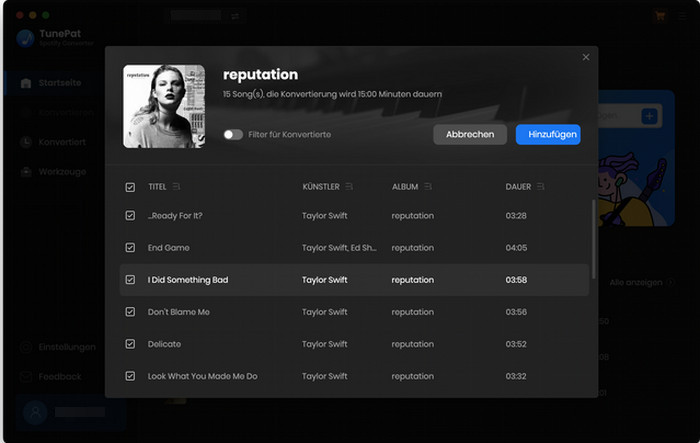
Schritt 4 Die ausgewählten Songs werden zusammen mit der Gesamtzahl der Songs und der geschätzten Gesamtdauer auf der Startseite von TunePat Spotify Converter angezeigt.
Einige ausgelassene Lieder können durch „Mehr hinzufügen“ wieder darin hingefügt werden. Einige versehentlich ausgewählte Lieder können durch „Alle löschen“ aus der Liste einfach gelöscht werden. Nach Bestätigung können die Lieder als Audiodateien durch „Konvertieren“ auf Ihrem Computer gespeichert werden.
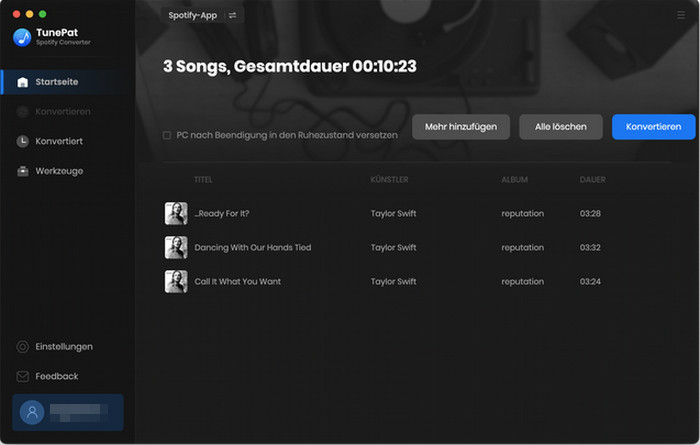
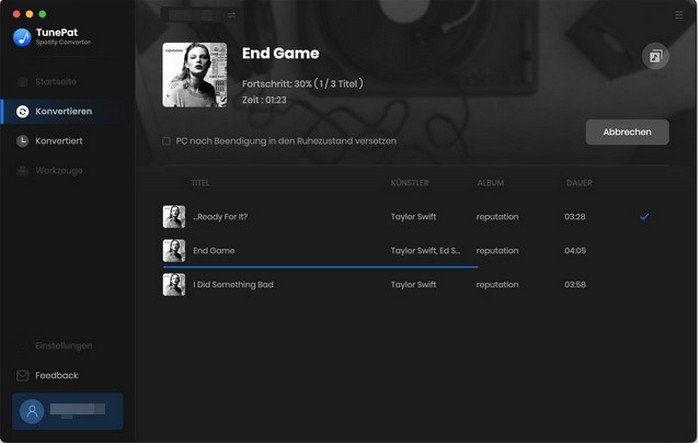
Nach Konvertierung können Sie auf „Konvertiert“ zugreifen, um die Musik zu finden. Dort können Sie die konvertierten Songs auswählen und direkt auf iTunes oder auf anderen bevorzugten Geräte übertragen. Die konvertierten Audiodateien werden in gängigen Formaten wie MP3 gespeichert. Sie können Ihre Lieblingsmusik von Spotify auf Mac oder beliebten Mediaplayern wie QuickTime Player, VLC Media Player und IINA genießen.
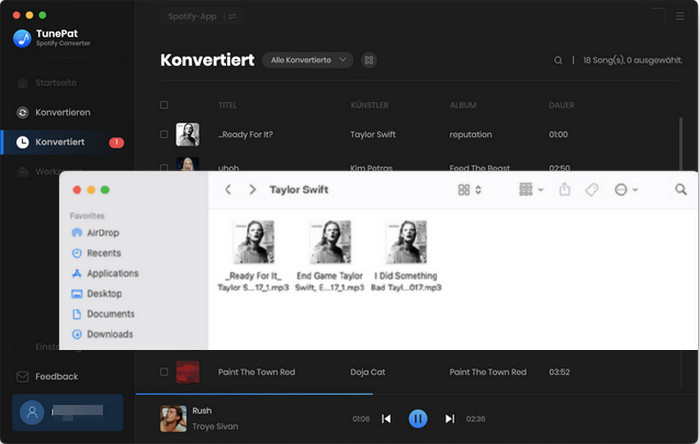
Neben der Konvertierung von Musik bietet TunePat Spotify Converter für Mac eine Reihe benutzerfreundlicher Werkzeuge. Sie können über die linke Symbolleiste auf „Werkzeuge“ zugreifen. Hier sind zwei Tools aufgelistet: Formatkonverter und ID3-Tags-Editor.
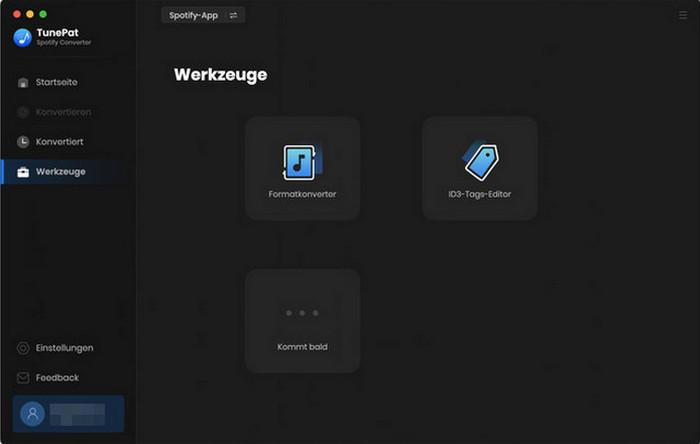
Die hauptsächliche Funktion des Formatkonverters ist zur Konvertierung der Audioformate. Klicken Sie zunächst auf „+ Hinzufügen“, um eine lokale Datei auf Ihrem Computer zu wählen. Mit einem Klick auf „Konvertieren“ wird es in das Zielformat umgewandelt. Bis jetzt werden Audioformate wie MP3, M4A, FLAC, WAV, OGG und AIFF angeboten.
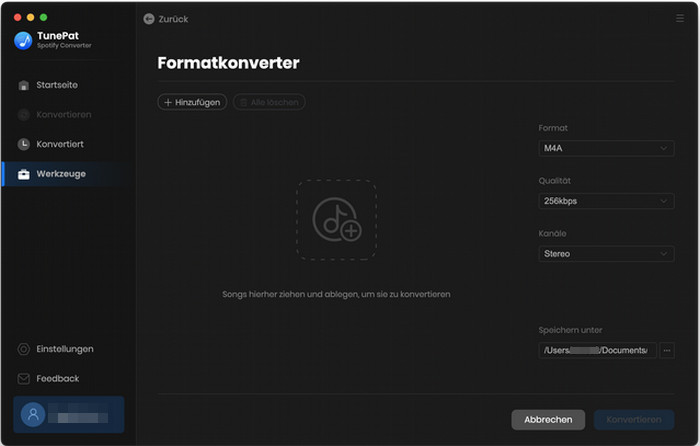
Per ID3-Tags-Editor werden die Tag-Informationen der Songs von Benutzern nach ihren Bedürfnissen geändert. Die Änderungen von Infos werden vorgenommen, solange Sie einfach auf „Speichern“ klicken.